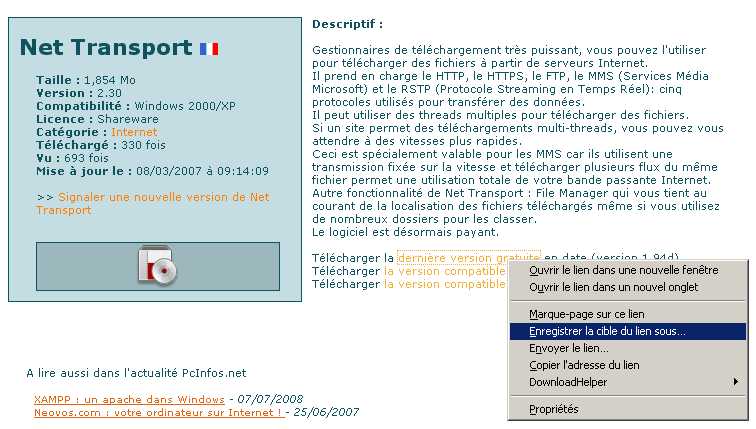
6- Enregistrer une vidéo en streaming avec un gestionnaire de téléchargement.
Une autre méthode pour enregistrer des vidéos en streaming est d’utiliser un "gestionnaire de téléchargement". Il en existe plusieurs.
Le plus connu et le plus rencontré dans les forums est Net Transport. Mais il faut citer aussi Free Download Manager, gratuit et très performant également
Ce sont des gestionnaires de téléchargement qui gèrent les protocoles HTTP, HTTPS, FTP, MMS (Microsoft Media Services) and RTSP (Real-Time Streaming Protocol).
Reportez-vous au chapitre des Généralités, si besoin, pour comprendre ces termes.
Téléchargement de Net Transport
D’abord gratuit, ce logiciel est devenu payant (prix : 24,95 $). La dernière version 2.80.441 est téléchargeable sur le site de l’éditeur « Exciting Software »
Néanmoins, une ancienne version 1.94d, gratuite (pour une utilisation non commerciale, sans publicité ni spyware) et en français, est toujours disponible à ce jour (15.12.2008) à l’adresse : http://www.pcinfos.net/fiche-logiciel-142-Net-Transport.html . Dans la page qui s'affiche...
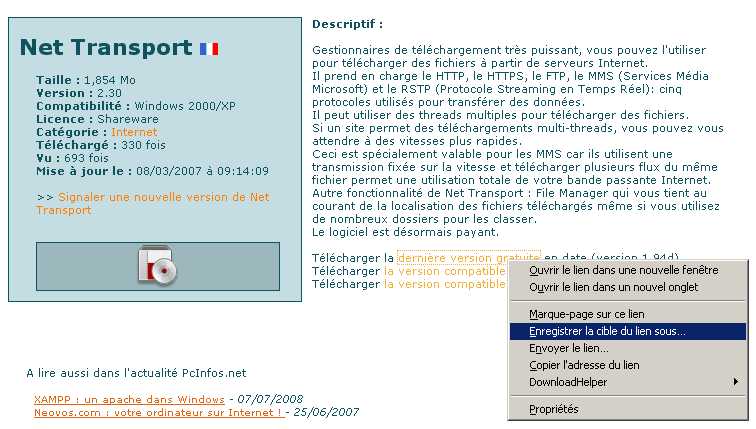
...faites un clic droit sur le lien "Télécharger la dernière version gratuite en date (version 1.94d)."et cliquez sur "Enregistrer la cible du lien sous.." puis choisissez le dossier ou vous voulez enregistrer le logiciel.
Ce gestionnaire de téléchargement s’intègre discrètement à votre espace de travail et supporte bon nombre de protocoles : HTTP / HTTPS, FTP / SSL (Secure Sockets Layer) / SFTP (SSH File Transfer Protocol), MMS (Microsoft Media Services) et RTSP (Real-Time Streaming Protocol).
Son interface est agréable et personnalisable, elle permet par l’intermédiaire d’un explorateur de classer ses fichiers fraîchement téléchargés dans des répertoires de son choix.
Il est évidemment possible de stopper un téléchargement de le reprendre ultérieurement mais aussi d’imposer des limitations de vitesse de téléchargement pour éviter de monopoliser toute sa bande passante.Enfin Net transport est aussi capable d’éteindre l’ordinateur à la fin d’un téléchargement.
Un plugin pour les navigateurs Opera, Netscape 6/7, Mozilla 1.x est téléchargeable sur le site de l’éditeur. Il permet de télécharger les vidéos en un clic sans quitter le navigateur. Lire d’abord le fichier ReadMe obtenu en dézippant le fichier téléchargé.
Installation de Net Transport :
Elle ne pose pas de problèmes particuliers.
Lancer l’exécutable provenant de la décompression. Une fenêtre de bienvenue dans l’assistant d’installation s’ouvre…
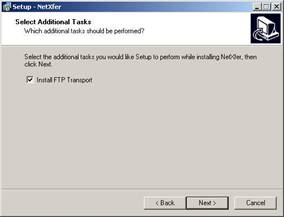 |
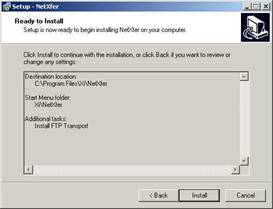 |
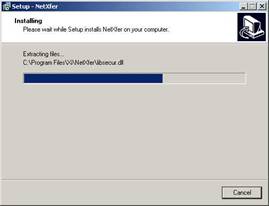 |
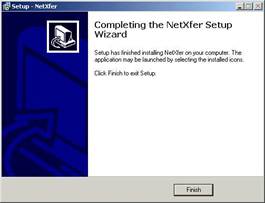 |
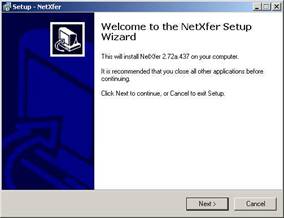 |
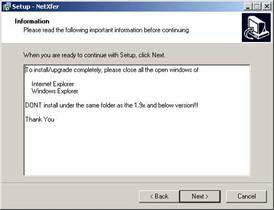 |
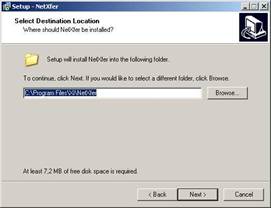 |
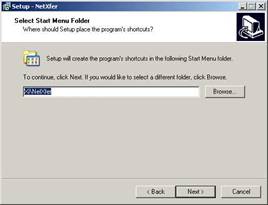 |
A la fin de l'installation, des entrées ont été ajoutées dans le Menu démarrer / Programmes:
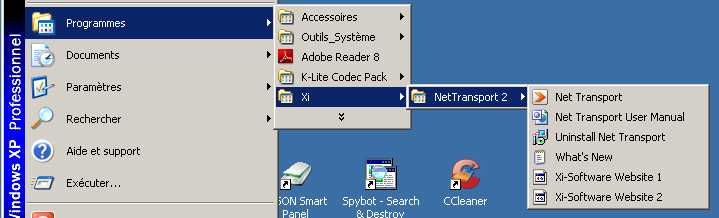
Une aide en français est disponible au téléchargement sur ce site, ainsi qu'une autre version gratuite du logiciel Net Transport un peu antérieure 1.91.271 bien peu différente.
Après avoir téléchargé ce fichier d'aide ("Aide_NetTransport.zip", compressé), dézippez-le et double-cliquez sur le fichier "Aide_NetTransport.exe" obtenu. Cela installe l'aide à l'intérieur du logiciel Net Transport déjà installé sur votre machine.
Pour y accéder, une fois Net Transport lancé, cliquez sur "Aide / Aide"
Cela lance l'aide dans votre navigateur:
Utilisation de Net Transport.
Pour enregistrer une vidéo en streaming grâce à Net Transport, il sera nécessaire de passer comme paramètre à Net Transport l'adresse URL de la vidéo à enregistrer.
Toute la difficulté réside en fait dans l'obtention de cette adresse URL.
Un certain nombre de solutions pour se procurer cette URL sont exposées au chapitre "Comment obtenir l'adresse URL du flux vidéo à télécharger ?" Reportez vous à ce chapitre.
Une fois l'URL obtenue, (et copiée dans le presse-papier de Windows), lancez alors Net Transport.
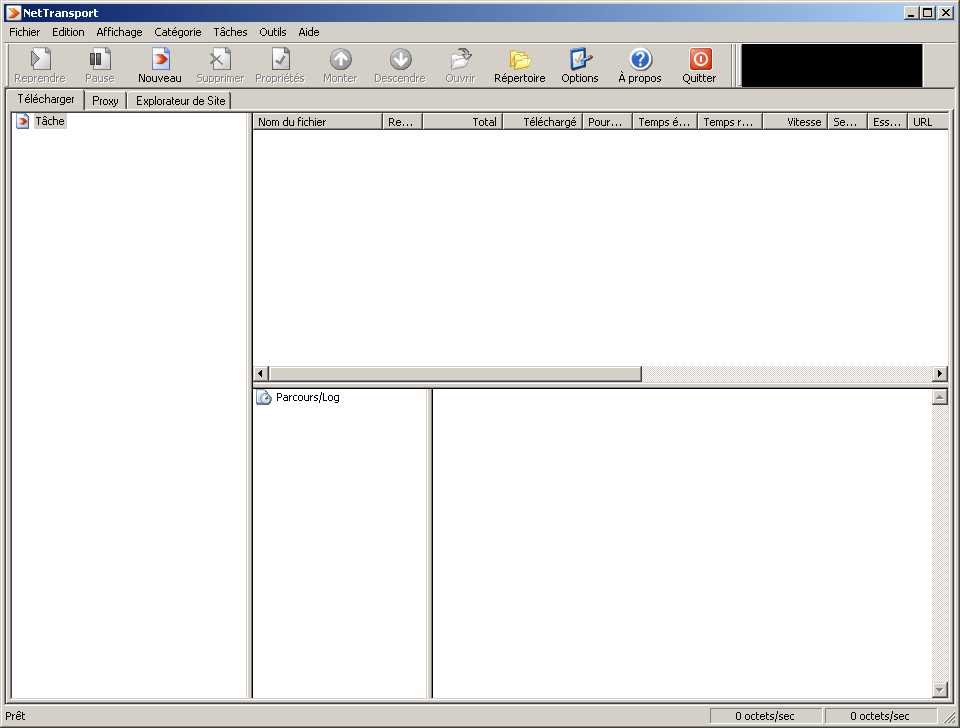
Cliquez sur le bouton <Nouveau> dans la barre d’outils…
Une fenêtre « Ajouter un nouveau téléchargement » s’ouvre…
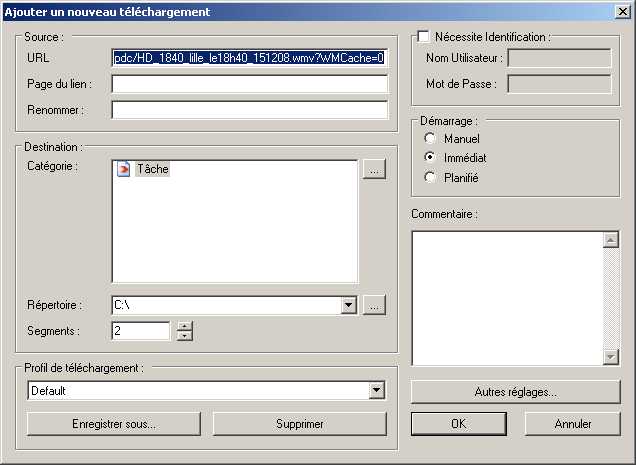
Le lien précédemment sélectionné et copié dans le presse-papier est intercepté par Net Transport et se met automatiquement dans la case URL du pavé "Source". Dans le cas contraire, collez-le depuis le presse-papier de Windows (CTRL + V)
Cliquez sur le petit bouton
situé au bout de la ligne "Répertoire" du pavé "Destination", et choisissez le répertoire de destination.
Puis cliquez sur <OK>
Le téléchargement commence… puis se termine.

Et voilà ! La vidéo est enregistrée !
Vérifiez quand même la présence du fichier vidéo dans le répertoire de destination. Dans notre exemple, c’est un fichier .wmv.
Le fichier vidéo peut être lu depuis la fenêtre Net Transport en double-cliquant sur le nom du fichier.
Il peut être lu aussi en double-cliquant sur le nom du fichier, dans le répertoire de destination.
Dans les 2 cas, cela lance le lecteur média associé aux fichiers .wmv sur votre machine.
*********************************************************************************************************
Téléchargement et installation de Free Download Manager.
Free Download Manager est un gestionnaire gratuit de téléchargement, (il n'y en a plus beaucoup !), permettant aussi bien de télécharger des fichiers classiques que des vidéos au format flv. Très léger, il est disponible en français. Il ne contient aucun adware, pas de publicités, ni de spywares qui viendront interrompre vos téléchargements !
Il supporte les protocoles HTTP, HTTPS, FTP et BitTorrent. Par ailleurs il accélère les téléchargement en téléchargeant simultanément différentes parties d'un même fichier distant ! Il permet enfin de reprendre (fonction resume) des téléchargements interrompus.
Il permet de télécharger et convertir les vidéos flash (.flv) des sites comme Youtube, DailyMotion ou encore Google Video etc....
Une fois le fichier téléchargé, il suffit de le convertir dans le format désiré. Les formats de fichiers supportés sont les suivants : AVI, XVID, FLV, WMV, MPG (MPEG1), MPEG2, AAC (MP4) pour ipod, MP3.Enfin, le programme s'intègre à Internet Explorer, Opera, Mozilla et Netscape et vous pouvez l'associer à votre antivirus afin que les fichiers soient automatiquement scannés après leur téléchargement.
La dernière version est téléchargeable sur le site de l'éditeur. (A ce jour, c'est la version 3.0 build 848). Il existe une version complète, et une version "lite", plus légère, qui exclut certaines fonctionnalités, mais celles-ci peuvent être ajoutées par la suite grâce à des modules complémentaires ("plugins") téléchargeables à la même adresse.
L'installation ne pose pas de problèmes particuliers.
Lancer l’exécutable "fdminst3.exe" provenant du téléchargement. Acceptez la licence, Cliquez sur "Next" à chaque écran, cochez "Enable FDM Community Options, ne cochez pas "Enable Bittorrent Protocol Support now" (Vous pourrez le faire plus tard, si besoin), choisissez la langue (French), validez le dossier d'installation proposé par défaut, ...
Au premier lancement du logiciel, il vous est demandé de choisir le type de connexion Internet dont vous disposez, dans un menu déroulant. (10/100M LAN, si vous êtes en réseau derrière un routeur ou une "box")
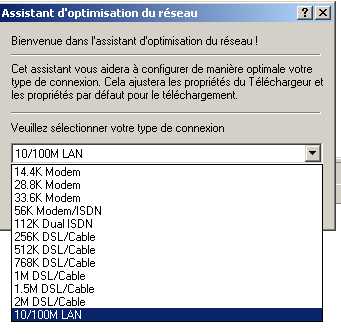
Puis la fenêtre principale du logiciel apparait:
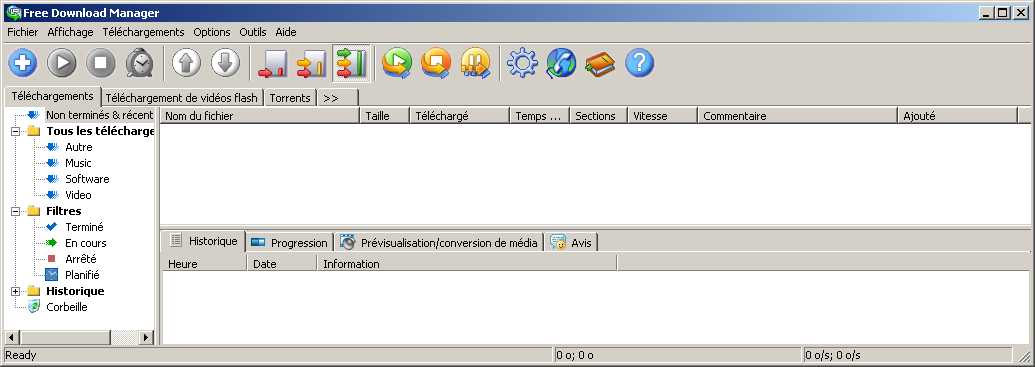
Le logiciel dispose d'une aide interne très bien faite, accessible en cliquant sur Aide / Ouvrir l'aide:

Au départ, cette aide est en anglais. C'est en fait un fichier situé dans C:\Program Files\Free Download Manager\Help , et s'appelant "Free Download Manager.chm". Supprimez-le ou renommez "Ex_Free Download Manager.chm"
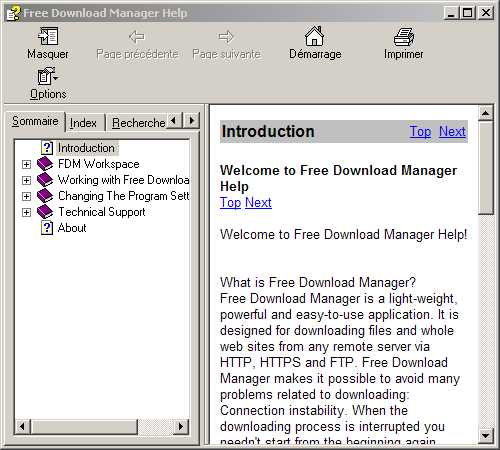
Fermez Free Download Manager.
Téléchargez le manuel d'aide en français à cette adresse:
Tapez le code qui vous est proposé et cliquez sur le bouton "Accéder au téléchargement". La décompression du fichier téléchargé "Free Download Manager.zip" donne un fichier "Free Download Manager.chm". Copiez-le (CTRL + C) et collez-le (CTRL + V) dans le dossier C:\Program Files\Free Download Manager\Help, ou il remplacera celui (en anglais) que vous avez supprimé ou renommé.
Vous pouvez relancer Free Download Manager, son aide est désormais en français, et, même si les copies d'écran sont restées en anglais, ça aide !
Utilisation de Free Download Manager.
Nous nous limiterons ici à la fonction Téléchargement du logiciel. Mais ce logiciel peut faire bien d'autres choses, dont des conversions de fichiers .flv, pour rester dans notre logique, et aussi des captures de sites web. A vous d'approfondir, si besoin, grâce à l'aide interne du logiciel.
Supposons que vous avez obtenu l'URL de la vidéo qui vous intéresse par l'un des procédés exposés dans ce chapitre, et que vous avez copié cette URL dans le presse-papier de Windows (CTRL + C).
Dans la fenêtre principale de Free Download Manager, sous l'onglet "Téléchargements"
Cliquez sur le bouton
,. Une fenêtre "Ajouter un téléchargement" s'ouvre...
L'adresse copiée dans le presse-papier de Windows est interceptée par Free Download Manager, et elle apparait automatiquement dans la case URL (Ici, une vidéo sur le site du CNRS, consacrée au lac Pavin)
Choisissez le dossier de destination de la vidéo à enregistrer (Le dossier par défaut est C:\Downloads), mais vous pouvez le changer en cliquant su le bouton de droite.
Quand vous avez terminé, cliquez sur le bouton <OK>. Le téléchargement de la vidéo commence... Il peut durer un certain temps en fonction de la taille de la vidéo. Un message vous informe de la fin du téléchargement.
Dans notre exemple, on obtient un fichier "getVisioUrl.php" de 105 Mo dont le téléchargement a pris 31' 18, ce qui correspond d'ailleurs à la durée de la vidéo.
Il faut renommer ce fichier en changeant l'extension et en remplaçant .php par .mp4. Exemple: "lac_pavin.mp4"
Ce fichier peut être lu aussi en double-cliquant sur le nom du fichier, dans le répertoire de destination. Cela lance le lecteur média associé aux fichiers .mp4 sur votre machine.